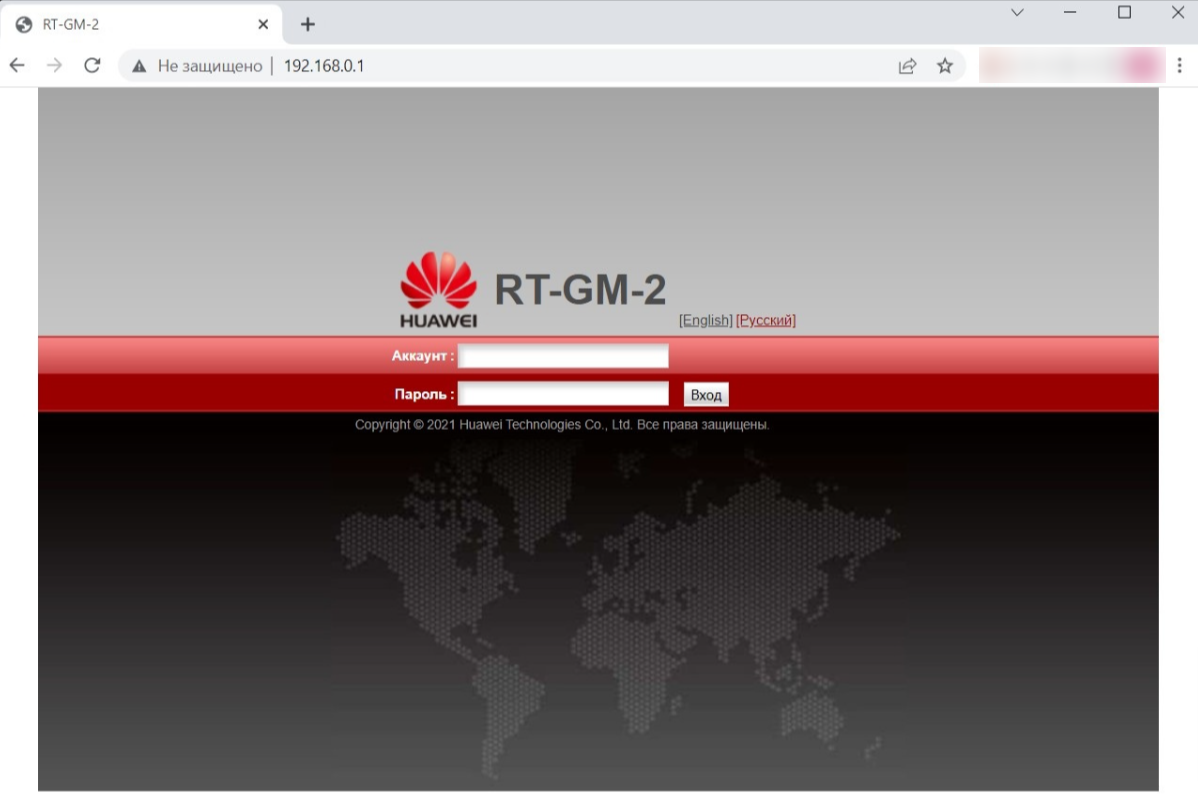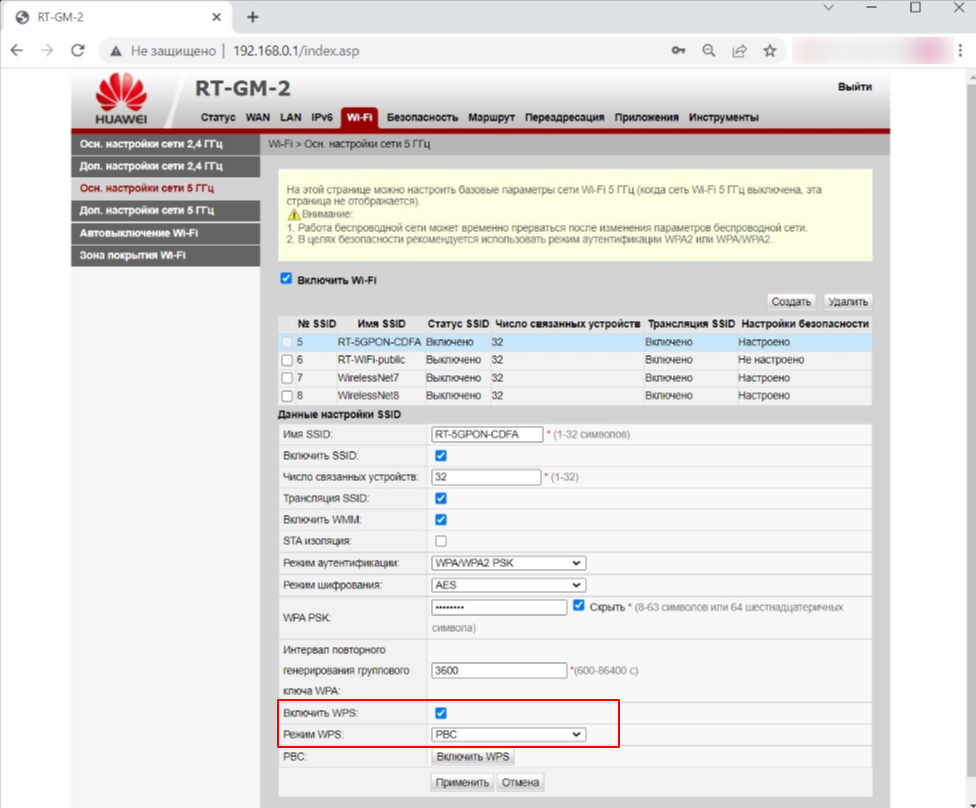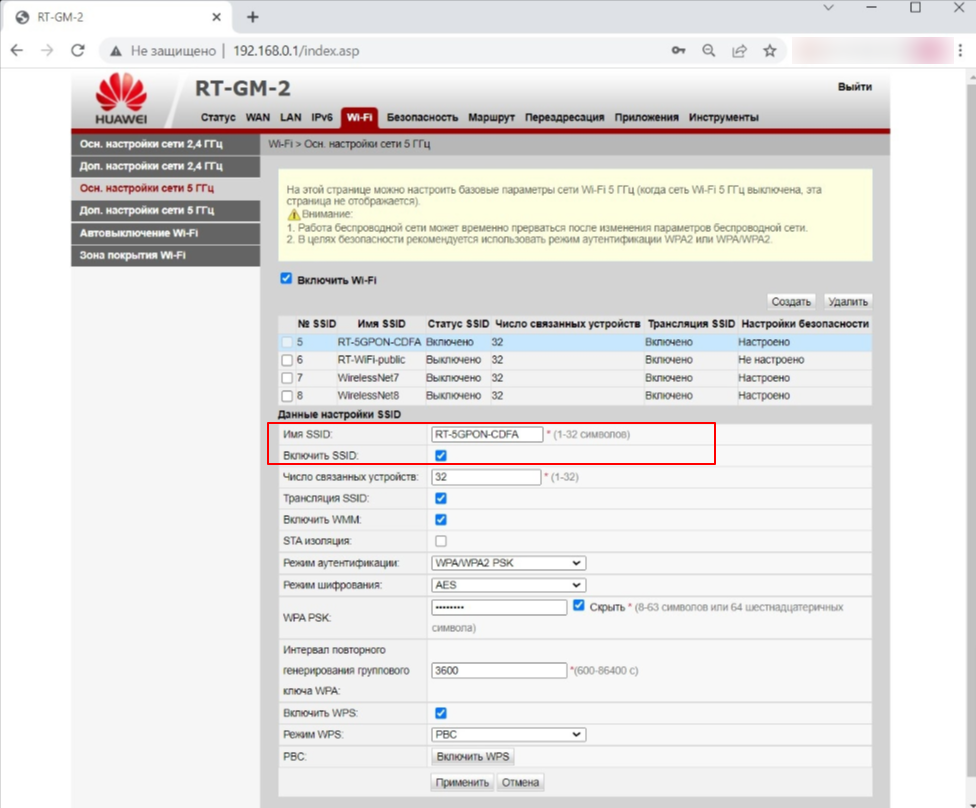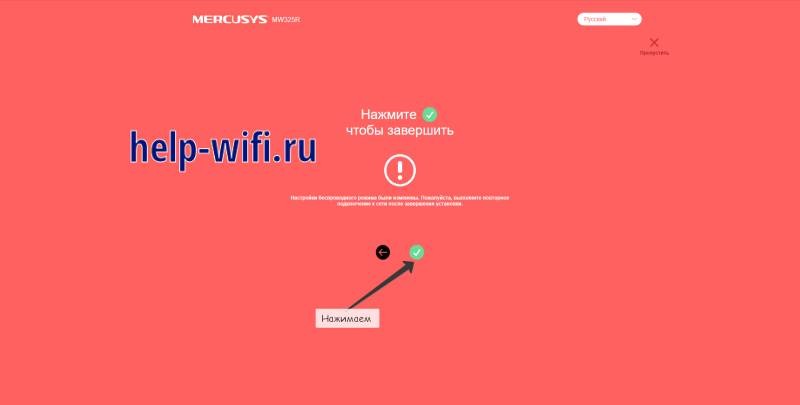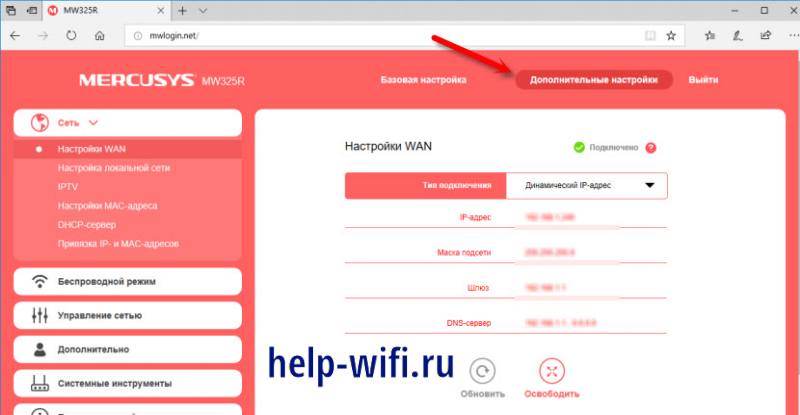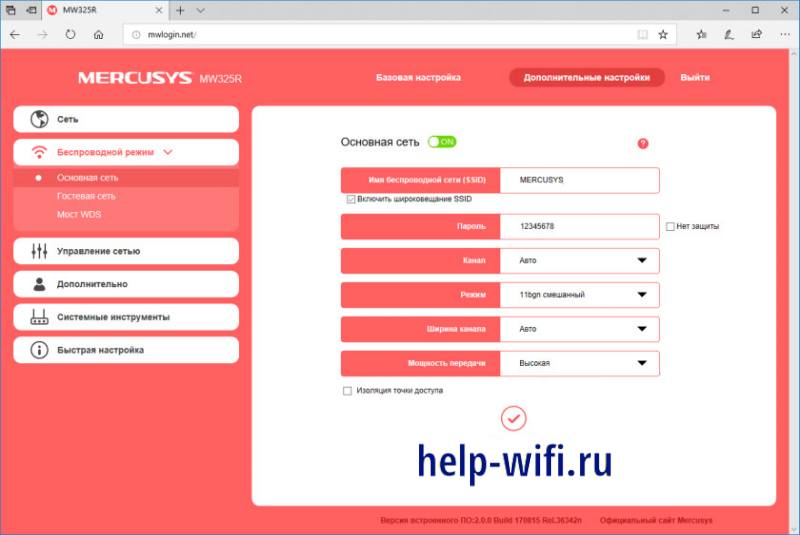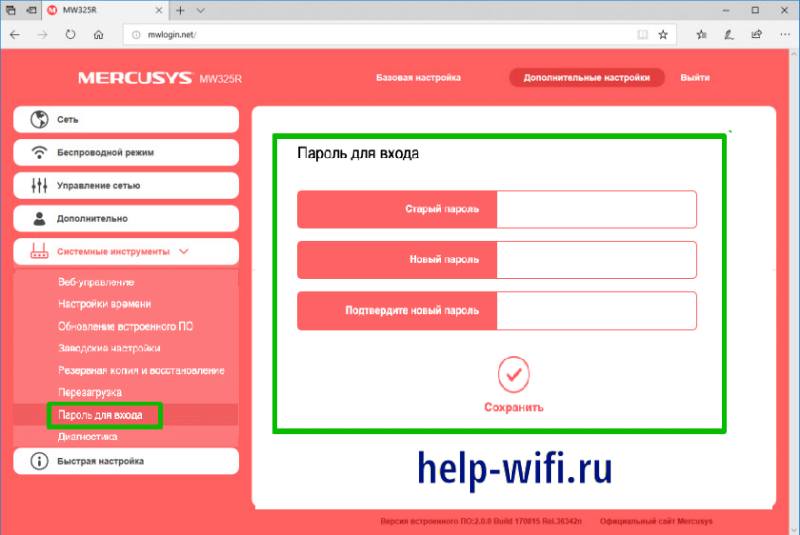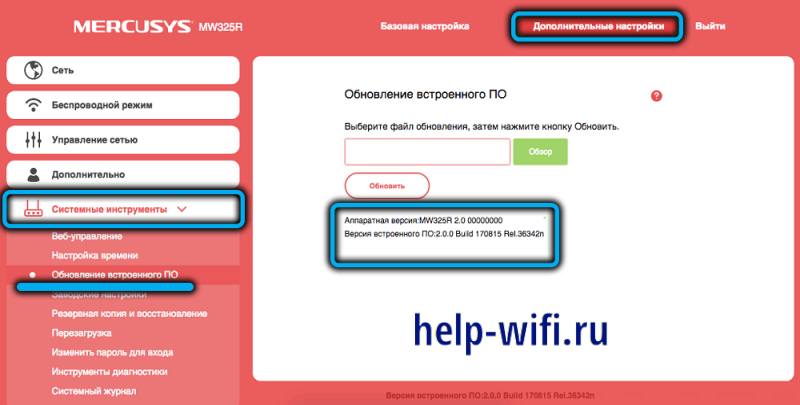Скорее всего, большинство пользователей даже не догадываются, что на их роутерах есть такая технология как WPS (или QSS). Если коротко и на простом языке, то WPS (Wi-Fi Protected Setup) – это технология, которая разработана специально для упрощения подключения устройств к Wi-Fi сети. С помощью WPS можно подключать устройства к Wi-Fi роутеру без необходимости вводить пароль от беспроводной сети. Что очень удобно.
Практически на каждом современном маршрутизаторе, есть кнопка WPS. Такой же раздел есть в настройках роутера. И многих интересует вопрос, а для чего нужна эта кнопка WPS, что это вообще такое, и как пользоваться этой технологией. Все эти вопросы мы подробно рассмотрим в статье.
Покажу, как подключать разные устройства к Wi-Fi сети без ввода пароля (ноутбуки, мобильные устройства на Android), и как настроить (включить, или отключить) WPS на разных роутерах (TP-LINK, ASUS, D-LINK, ZyXel).
Для чего нужна кнопка WPS на роутере и как ей пользоваться?
Кнопка нужна для активации технологии WPS. Есть такая кнопка практически на всех маршрутизаторах. Подписана она как правило WPS. Выглядит примерно вот так (на роутере ASUS):
Не редко, кнопка совмещена с функцией сброса настроек маршрутизатора. Очень часто такое встречается на маршрутизаторах от TP-LINK.
Будьте осторожны, не держите долго нажатой кнопку «WPS/RESET». Подержав ее примерно 5 секунд, настройки вашего роутера будут сброшены к заводским.
А на новых роутерах от компании ZyXel, кнопка включения функции WPS выглядит вот так:
В любом случае, найти такую кнопку на корпусе своего маршрутизатора совсем не сложно. Ну а если ее нет, то заходите в настройки роутера, и ищите соответствующий пункт в панели управления (ниже в статье, покажу как это сделать).
Активируется функция одним нажатием на кнопку. В случае с моим роутером ASUS, нужно кнопку подержать 1 секунду. Когда функция WPS активируется, то на маршрутизаторе скорее всего начнет мигать индикатор. На роутере ASUS мигает индикатор питания. На некоторых маршрутизаторах есть отдельный индикатор, как правило, в виде замка. Функция активируется на некоторое время, затем индикатор перестает мигать. Ее можно активировать повторно, просто нажав на кнопку.
Как подключится к Wi-Fi без ввода пароля по WPS (QSS)?
С активацией технологии на маршрутизаторе мы разобрались, давайте теперь рассмотрим процесс подключения разных устройств.
Способы подключения к Wi-Fi сети без ввода пароля (по WPS):
- Когда кнопка WPS есть на маршрутизаторе, и на устройстве, которое подключаете. Например, внешний USB Wi-Fi приемник, то достаточно нажать кнопку на обоих устройствах, и соединение будет установлено.
- Если на устройстве, которые вы хотите подключить к Wi-Fi нет механической кнопки, а ее нет на ноутбуках, смартфонах, планшетах и т. д., то WPS активируется кнопкой на роутере, а на компьютере, например, подключение происходит автоматически. На мобильных устройствах, в настройках просто выбираем подключение с помощью WPS. Все зависит от конкретного устройства.
- Бывают такие модели маршрутизаторов, на которых нет кнопки WPS. Но, это не значит, что технология не поддерживается. В любом случае, активировать эту технологию можно через настройки роутера.
- Подключение с использование PIN кода. В настройках функции WPS задается специальный PIN код, с помощью которого так же можно подключать устройства. Просто выбрав соответствующий способ подключения, и указав код.
Для подключения к Wi-Fi описанными ниже способами, на вашем маршрутизаторе должна быть включена функция WPS. Она включена по умолчанию, но на моем D-LINK была выключена. Так что, если вы ничего не отключали, то все будет работать. Если же что-то не получается, то нужно проверить настройки. Как это сделать, я напишу ниже в статье.
Подключаем к Wi-Fi компьютер (ноутбук) на Windows 7, 8, 10 по WPS
Обновление: подробная инструкция по подключению к Wi-Fi с помощью WPS в Windows 11.
Здесь все очень просто. Открываем на компьютере список доступных для подключения сетей, выбираем необходимую сеть, и нажимаем на кнопку «Подключение».
Появится окно с вводом пароля. А ниже, должно быть сообщение «Можно так же подключиться, нажав кнопку на маршрутизаторе». Возможно, придется подождать пару секунд, пока это сообщение появится.
Теперь, нажимаем кнопку WPS на роутере, и компьютер подключится к Wi-Fi без ввода пароля.
Вот и все, можно пользоваться беспроводным подключением к интернету. На роутере ничего отключать не нужно.
Если у вас адаптер с кнопкой WPS (QSS)
Например, у меня на роутере ASUS есть кнопка WPS, а на USB Wi-Fi адаптере TP-LINK кнопка QSS.
По иди, при нажатии на кнопку на обоих устройствах, должно быть установлено соединение. Так и есть, но насколько я понял, на компьютере, должна быть установлена фирменная утилита Wi-Fi адаптера. Находится она на диске, который идет в комплекте. Так же, скачать ее можно с официального сайта, для вашей модели адаптера.
Подключение по WPS смартфонов и планшетов на Android
Что бы подключится к Wi-Fi без ввода пароля на Android, нужно зайти в настройки Wi-Fi, выбрать расширенные настройки, затем выбрать подключение с использованием WPS, и нажать кнопку на роутере. Смартфон, или планшет автоматически подключится к Wi-Fi сети.
На разных устройствах, эти настройки могут выглядеть по разному. Но порядок действий будет такой же. Там еще можно выбрать подключение по WPS с использованием PIN кода.
Даже при подключении к Wi-Fi телевизора Philips (Android TV), можно использовать технологию WPS.
Что касается iOS (iPhone, iPad и т. д.), то насколько я понял, там нет поддержки WPS. Если я ошибаюсь, если вы знаете, то напишите мне в комментариях.
Как включить, отключить и настроить WPS (QSS) на роутере?
Давайте рассмотрим основные настройки технологии Wi-Fi Protected Setup на маршрутизаторах разных производителей. Настроек там практически нет. В основном, это отключение технологии (так как она включена по умолчанию), и смена PIN кода.
На маршрутизаторах TP-LINK
Заходим в настройки маршрутизатора, и переходим на вкладку «WPS». Если не знаете как зайти в панель управления, то смотрите эту инструкцию.
Управление WPS на маршрутизаторах ASUS
Если у вас роутер ASUS, то заходим в настройки по адресу 192.168.1.1, переходим на вкладку «Беспроводная сеть» – «WPS».
Быстрая настройка Wi-Fi (WPS) на ZyXEL Keenetic
Достаточно в настройках открыть вкладку «Wi-Fi сеть». Там вы увидите необходимые настройки.
Wi-Fi Protected Setup на D-LINK
Заходим в панель управления D-LINK, переходим на вкладку «Wi-Fi» – «WPS». Кстати, как оказалось, на маршрутизаторах D-LINK эта технология по умолчанию отключена. Поэтому, ее нужно включить.
Ну и не забывайте сохранять настройки.
Выводы
С помощью WPS (QSS), можно действительно быстро подключить устройство к Wi-Fi без ввода пароля. Технология работает, и очень простая в использовании. Лично я, только несколько раз пользовался этой фишкой. Нет необходимости часто подключать новые устройства, да и пароль ввести не сложно.
Кстати, если вы не пользуетесь функцией WPS, то ее желательно отключить. Честно говоря, не знаю почему, но уже несколько раз встречал информацию, что отключать ее желательно в целях безопасности. Хотя, думаю, что это полная ерунда. Главное, что бы вам было удобно пользоваться беспроводной сетью, подключать новые устройства и т. д.
Что такое маршрутизатор и WPS
Скорее всего, ваш интернет подключён через роутер — это самый популярный способ выходить в сеть для домов и квартир. Давайте вспомним, что это за девайс.
Роутер (от англ. router) или маршрутизатор — это устройство, которое распределяет сигнал от провайдера по технике с доступом к интернету.
Подробнее о том, как именно он работает, мы уже говорили в статье «Что такое роутер». Там же упоминали и его дополнительную функцию — WPS. Поговорим о ней подробнее.
WPS (Wi-Fi Protected Setup) в переводе с английского означает «Защищённая настройка Wi-Fi». Это особая технология, которая позволяет быстро настроить беспроводную сеть и подключаться к роутеру, не вводя пароль.
Пока звучит небезопасно. Но на самом деле это полезная функция. WPS может пригодиться, когда, например, нет времени искать записанный в блокноте пароль от Wi-Fi. И всё же это не значит, что при активном WPS кто угодно сможет подключиться к вашему роутеру без пароля. Но об этом — чуть дальше.
Стартуй в программировании прямо сейчас
Реши свою первую настоящую задачу на JavaScript и поделись крутым результатом с друзьями
Как активировать WPS на роутере
Итак, вы изучили коробку от маршрутизатора и поняли, что у него есть функция WPS. Но не торопитесь скорей её опробовать — она может быть неактивна. Включить её можно в настройках роутера.
Чтобы открыть настройки, зайдите в браузер и введите в поисковую строку IP маршрутизатора. Он указан на задней панели устройства, рядом с блоком портов. Обычно это 192.168.0.1.
Введите нужный номер в поисковую строку и нажмите Enter. Откроется страница с лого производителя роутера и двумя полями: логин и пароль. Это вход в кабинет настроек.
Когда вы попадёте в кабинет, найдите слева раздел WPS. Тогда откроются настройки функций — здесь можно установить PIN для подключения и включить либо отключить саму функцию. Установите нужные параметры и готово!
Выберите идеального наставника по программированию
15 000+ проверенных преподавателей со средним рейтингом 4,8. Учтём ваш график и цель обучения
Как подключиться к интернету по WPS
Для этого на задней панели роутера есть специальная кнопка, которая так и подписана — WPS. Чтобы подготовить это устройство к подключению, нужно один раз кратко нажать на неё. А дальше всё зависит от устройства, которое вы хотите подключить. Ниже мы подготовили краткую инструкцию для каждого типа.
Если у вас смартфон или планшет:
-
Заранее найдите подключение по WPS в настройках беспроводных соединений.
-
Нажмите кнопку WPS на роутере.
-
Повторите то же самое на смартфоне.
-
Дождитесь подключения.
Если у вас ПК или ноутбук:
-
Найдите на экране значок подключения и откройте меню Wi-Fi.
-
Найдите в списке нужную вам сеть и кликнете на неё, а после — на кнопку Подключиться.
-
Если у Wi-Fi есть пароль, появится окошко, куда его нужно ввести. А ниже надпись: «Вы также можете подключиться, нажав кнопку на роутере».
-
Кратко нажмите кнопку WPS на задней панели роутера.
-
Сразу же кликните по надписи «Вы также можете подключиться, нажав кнопку на роутере» на экране.
-
Дождитесь подключения.
А дальше всё пойдёт по одному и тому же сценарию. Понять, как проходит подключение, можно по индикатору на роутере. Если он не горит, значит, WPS не включён. Если мигает медленно — значит, маршрутизатор прямо сейчас подключает устройство к сети. А в случае когда огонёк мигает быстро, подключиться не удалось.
Как устроен интернетЧитать →
WPS и безопасность
Теперь о том, безопасна ли такая технология. Скажем сразу: не думайте, что вы открываете доступ всем и каждому, когда активируете WPS. Если пользователь нажимает эту кнопку, роутер создаёт одно окошко для подключения, и оно активно только 5 секунд. За это время вы должны успеть подключиться на другом устройстве, иначе окошко пропадёт.
При этом 1 нажатие даёт только 1 подключение. Если вы хотите открыть доступ нескольким устройствам, столько же раз придётся нажать и кнопку. Но если вас это не успокоило, вы можете настроить PIN для дополнительной безопасности.
Однако, если вы не пользуетесь этой функцией, её стоит отключать в настройках роутера. Некоторые специалисты по кибербезопасности уверены, что WPS может быть лазейкой, которая облегчает злоумышленникам взлом вашего устройства.
Ответы на частые вопросы
Теперь давайте разберёмся в вопросах о роутерах, WPS и беспроводном подключении Wi-Fi, которые волнуют других пользователей.
Какие функции может выполнять маршрутизатор помимо маршрутизации пакетов?
Роутер может не только создавать точку раздачи интернета. Одну из таких дополнительных функций вы уже знаете — это быстрая настройка и подключение к сети через WPS. Также ваш роутер может уметь:
-
защищать себя с помощью встроенного брандмауэра;
-
преобразовывать сотовый сигнал для локальной сети, если это маршрутизатор с функциями модема;
-
менять и совмещать диапазоны частот, чтобы подстраиваться под ваши условия;
-
оптимизировать интернет-трафик, т. к. выбирает устройства и приложения, которым интернет нужнее;
-
ограничивать доступ в интернет детям через родительский контроль;
-
контролировать подключения, в т. ч. ловить неправомерные.
Но важно понимать, что такое могут не все роутеры. Если у вас старенькая модель, в нём может не быть ни одной функции из перечисленных. Также имейте в виду: такие умные роутеры дороже средней планки. Поэтому заранее определитесь, стоят ли эти функции своих денег именно для вас.
Как защитить свою локальную компьютерную сеть с помощью маршрутизатора?
Почти все современные роутеры умеют обороняться. Для этого у них есть встроенный инструмент — брандмауэр, который базово защищает его от угроз и вредоносного ПО. Но если вы хотите дополнительных мер, попробуйте:
-
установить надёжный пароль и регулярно менять его;
-
поменять данные для входа в кабинет настроек;
-
обновить прошивку роутера, но лучше не самостоятельно, а через мастеров от вашего провайдера;
-
задать PIN на подключение по WPS.
Есть и более радикальные меры. Например, вы можете скрыть свой Wi-Fi, и тогда другие устройства не смогут его обнаружить. Но имейте в виду: ваших это тоже касается. Поэтому для подключения придётся вводить не только пароль, но и точное имя сети.
Если вы готовы к этому, то зайдите в настройки роутера способом, который мы описывали в статье выше. А дальше найдите параметры беспроводной сети и её дополнительные настройки. В них нас интересует функция Скрывать SSID — она есть в любом роутере, нужно только поискать. Если хотите скрыть точку доступа, поставьте галочку рядом с этим параметром. Готово!
Как проверить работоспособность маршрутизатора?
Итак, вы заподозрили, что с роутером что-то неладно. Первое, что нужно сделать, — проверить неполадки визуально. Осмотрите корпус и оцените состояние кабеля WAN. Если на вид всё в порядке, переходите к индикаторам. Они находятся на передней панели устройства. Здесь нужно проверить:
-
индикатор питания — если горит, значит, роутер получает электричество;
-
системный индикатор — если он долго мигает или не горит, значит, есть системная ошибка;
-
индикатор работы Wi-Fi — если не горит, значит, нет беспроводного подключения;
-
индикатор подключения — если не горит, значит, нет подключения к сети.
Если вы нашли проблему на этом этапе, можно обратиться к провайдеру. Или проверить состояние сети в настройках роутера.
Зайдите в кабинет с вашим логином и паролем, найдите раздел Настройки роутера → Беспроводное подключение. Там вы можете найти вкладки Состояние станций и Общая загруженность сети провайдера. Если проблема на стороне поставщика интернета, вы это увидите.
Сегодня мы разобрались, что это за режим — WPS — и как подключаться к роутеру через эту функцию. Знать это полезно, даже если вы не собираетесь связать себя с техникой, а просто пользуетесь Wi-Fi дома.
Но тем, кто хочет и дальше изучать технологии, мы советуем не останавливаться, а раскрывать свой интерес. В этом помогут занятия для будущих IT-специалистов, например, на курсах программирования в Skysmart Pro. Там вы сможете найти свой путь к профессии и получить первые навыки. А ещё создать первые приложения и сайты для портфолио. До встречи на бесплатном вводном уроке!
Роутер является ключевым устройством для создания и обеспечения сетевого подключения. Однако иногда пользователи могут столкнуться с проблемой, когда индикаторы SYS и WLAN на роутере начинают мигать, указывая на отсутствие подключения. В этой статье будет рассмотрено, какие могут быть причины такого поведения и как можно исправить эту проблему.
Причины мигания индикаторов SYS и WLAN
-
Подключение кабелей. Первым шагом при возникновении проблемы с мигающими индикаторами SYS и WLAN следует проверить подключение кабелей. Убедитесь, что все кабели (Ethernet, DSL/кабельное подключение) подключены к соответствующим портам на роутере и провайдеру интернет-услуг.
-
Нестабильное интернет-соединение. Подключение к интернету может быть нестабильным из-за нескольких факторов, включая проблемы с сетевыми провайдерами, проблемы с линией передачи данных или неправильные настройки роутера. В таких случаях мигание индикатора SYS может указывать на отсутствие подключения к интернету.
-
Неправильные настройки роутера. Если вы недавно изменили настройки роутера или обновили прошивку, это может привести к проблемам с мигающими индикаторами. Убедитесь, что все настройки верны и соответствуют вашим требованиям. Если вы не уверены, что настройки правильны, просмотрите документацию по роутеру или обратитесь за помощью к технической поддержке.
Как исправить проблему
-
Перезагрузка роутера. Простым способом исправить мигание индикаторов SYS и WLAN на роутере является его перезагрузка. Отключите роутер от питания, подождите несколько секунд, а затем снова подключите его. Это может помочь восстановить подключение и устранить возможные неполадки.
-
Проверьте настройки безопасности Wi-Fi. Если индикатор WLAN мигает, проблема может быть связана с настройками безопасности Wi-Fi. Убедитесь, что пароль Wi-Fi введен правильно и соответствует настройкам роутера. Попробуйте отключить временно безопасность Wi-Fi и проверить, доступно ли подключение к сети.
-
Обновление прошивки роутера. Обновление прошивки роутера может помочь устранить проблемы с подключением. Проверьте сайт производителя роутера на наличие последней версии прошивки и следуйте инструкциям по ее обновлению.
-
Свяжитесь с технической поддержкой. Если проблема с мигающими индикаторами SYS и WLAN на роутере не решается, рекомендуется связаться с технической поддержкой производителя. Они могут провести более глубокий анализ проблемы и предложить дополнительные рекомендации или решения.
Заключение
Мигание индикаторов SYS и WLAN на роутере указывает на отсутствие подключения. В данной статье были представлены возможные причины такой проблемы и рекомендации по ее исправлению. При возникновении подобных проблем всегда рекомендуется начать с базовых проверок подключений и настроек роутера, а затем, при необходимости, обратиться за помощью к технической поддержке.
При использовании беспроводных роутеров важно понимать, какие лампочки должны гореть и мигать на устройстве, чтобы оно работало корректно. В данной статье мы разберём основные индикаторы на роутере и объясним, что они означают.
- Лампочка SYS
- Зачем нужна библиотека SYS
- Лампочка Power
- Лампочка беспроводной сети
- Серийный номер
- Лампочки, которые мигают
- Советы и выводы
Лампочка SYS
SYS (шестерёнка) — это лампочка, сигнализирующая о работе системы роутера. При включении устройства в сеть, она будет светиться непрерывно. В это время происходит загрузка роутера.
Зачем нужна библиотека SYS
Библиотека — sys предназначена для операций над системой и порядком исполнения программы. Она используется для настройки и управления устройством, а также позволяет выполнять различные манипуляции с системными ресурсами.
Лампочка Power
Когда роутер включен в сеть питания, то независимо от его настроек, на передней панели должна гореть лампочка Power. Если она не горит, то устройство не получает электрический ток, и его необходимо проверить.
Лампочка беспроводной сети
Если роутер работает в беспроводном режиме, на передней панели должна гореть лампочка беспроводной сети. Эта лампочка показывает, что на устройстве настроена беспроводная связь и она готова к использованию.
Серийный номер
Серийный номер (SN) беспроводного роутера можно проверить одним из следующих способов. Серийный номер напечатан на наклейке на нижней панели устройства.
Лампочки, которые мигают
Статус лампочек, которые мигают на роутере:
- PWR — должна быть активна и гореть непрерывно, если роутер получает электрический ток
- SYS — должна мигать во время загрузки устройства
- WLAN (значок интернета) — должна мигать, когда роутер передаёт или принимает данные по беспроводной сети
- LAN — должна мигать, когда роутер передаёт или принимает данные по локальной сети
- WAN — должна мигать, когда роутер передаёт или принимает данные по WAN-порту
- QSS — должна быть активна, когда используется кнопка быстрой настройки Wi-Fi
Советы и выводы
Знание того, какие лампочки должны гореть и мигать на устройстве, помогает быстрее и эффективнее настраивать беспроводные роутеры. Если вы обнаружили, что какая-то лампочка не горит или мигает необычно, в первую очередь стоит проверить питание устройства. Если это не помогает, можно посмотреть руководство пользователя или обратиться за помощью к технической поддержке.
Как подключить е сим Йота
Если вы хотите подключить eSIM-карту от Йоты, следуйте инструкциям. Сначала подключите свое устройство к интернету через Wi-Fi, если в нем нет SIM-карты. Затем откройте камеру и отсканируйте QR-код, который вы получили от Йоты. После этого следуйте инструкциям на экране вашего устройства для завершения настройки. Вы можете назначить eSIM-карту от Йоты основной или дополнительной картой. Когда настройка будет завершена, вы сможете пользоваться своей новой eSIM-картой. Это удобно, так как вам не нужно использовать физическую SIM-карту, а все настройки производятся через интернет. Не забудьте следовать инструкциям и проверить, что ваше устройство совместимо с eSIM-картой.
Как понять на какую площадь рассчитан роутер
Для того чтобы понять, на какую площадь рассчитан роутер, можно использовать несколько методов. Если у вас есть ноутбук, вы можете установить приложение NetSpot. Это приложение поможет вам определить зону покрытия Wi-Fi и наложить ее на карту вашего помещения. При этом роутер следует поставить в геометрический центр жилья для более точных результатов. Другой способ — изучать технические характеристики роутера. Обычно производители указывают максимальную площадь, на которую может рассчитываться устройство. Однако необходимо помнить, что реальная площадь, на которую будет работать Wi-Fi, будет зависеть от множества факторов, например, количество стен, наличие других устройств и т.д. Поэтому лучше всего использовать оба метода для получения более точной информации о площади покрытия роутера.
Как найти учетную запись роутера ASUS
Чтобы найти учетную запись роутера ASUS, необходимо перейти на страницу авторизации по адресу router.asus.com или IP-адресу 192.168.1.1. На этой странице появится окно, где нужно указать имя пользователя и пароль для входа в систему роутера. Обычно эта информация находится на дне самого устройства или указана в инструкции к нему. После того, как вы ввели данные и нажали кнопку «Войти», вас перенаправят на страницу настроек роутера, где вы сможете изменять параметры сети, установить пароли и многое другое. Важно помнить, что доступ к учетной записи роутера должен быть защищен надежным паролем, чтобы исключить возможность неавторизованного доступа к вашей сети.
Как сделать 5 Ггц на роутере Ростелеком
Если Вы хотите настроить 5 Ггц на роутере Ростелеком, это может быть сделано в сетевом интерфейсе самого роутера. Вам нужно выбрать категорию «Сеть» в боковом навигационном меню и выбрать нужную частоту Wi-Fi, которую Вы хотите настроить — 2,4 ГГц или 5 ГГц. Затем Вы можете приступить к настройке частоты 5 ГГц, выбрав ее в настройках и вводя пароль для нее. В результате Вы получите возможность использовать быстрый и надежный интернет на своем роутере, который позволит Вам работать быстрее и более эффективно. Эта настройка может помочь Вам используйте более быстрый интернет без проблем с соединением и другими проблемами.
На чтение 9 мин Просмотров 2к.
Максим aka WisH
Высшее образование по специальности «Информационные системы». Опыт работы системным администратором — 5 лет.
Задать вопрос
Сегодня разберем один из бюджетных роутеров, а именно Mercusys MW325R. Люди редко покупают домой что-то дорогое, потому что все равно не будут пользоваться всеми возможностями. Это правильный подход, но нужно все равно смотреть на характеристики, чтобы знать, что важно, а что нет. Так что сегодня опишем возможности маршрутизатора, а также расскажем о его настройке и характеристиках.
Содержание
- Обзор Mercusys MW325R
- Характеристики роутера
- Обозначение значков на корпусе
- Настройка MW325R
- Как войти в веб-интерфейс
- Параметры интернета и включение Wi-Fi
- Сброс и смена пароля
- Обновление прошивки маршрутизатора
- Отзывы пользователей устройства
Обзор Mercusys MW325R
Mercusys MW325R – это Wi-Fi роутер, который относится к категории недорогих устройств. Однако, на коробке написано, что это улучшенный маршрутизатор, все из-за наличия улучшенного n300. Что это такое станет понятно в характеристиках, если сказать кратко, то это немного повышенный класс беспроводной сети.
В комплект поставки входит роутер, блок питания и витая пара для подключения к компьютеру или ноутбуку. Маршрутизатор выпускается в корпусе белого цвета, от других его отличают 4 антенны, расположенные сзади и по бокам от корпуса. Антенны не снимаются, их можно только сложить или повернуть в другое положение, учитывайте это при выборе места размещения.
По бокам корпуса есть вырезы, которые служат для охлаждения устройства и циркуляции воздуха. Никаких активных охлаждающих устройств нет, но это не значит, что внутри не будет скапливаться пыль. Лучше не ставить его на пол и рядом с техникой, которая нагревает воздух. В первом случае все забьется пылью и может выйти из строя, а во втором будет увеличиваться температура, что приведет к сбоям в работе.
Характеристики роутера
Маршрутизатор Mercusys обладает следующими характеристиками:
- Стандарт Wi-Fi : 4 (802.11n);
- Класс Wi-Fi: N300;
- Скорость на 2.4 ГГц: 300 Мбит/с;
- Двухдиапазонный: нет;
- Многопотоковая передача данных: MIMO;
- Мощность передатчика: 20 dBm;
- Антенны: внешние несъемные x4;
- Коэффициент усиления антенны: 5 dBi;
- Тип шифрования: WPA, WPA2;
- Количество LAN портов: 3;
- Скорость проводного соединения: 100 Мбит/с;
- DHCP: есть;
- Статическая маршрутизация: есть;
- Dynamic DNS (DDNS): есть;
- Firewall: есть;
- NAT: есть;
- Транзит VPN-соединений: есть.
Если посмотреть на перечисленные возможности, то можно заметить, что есть только самые основные функции. Нет возможности поднятия дополнительных серверов, фильтрации контента, демилитаризованных зон и возможности резервирования канала через USB-модем.
Маршрутизатор представляет собой типичную рабочую лошадку для использования в квартире по принципу «Поставил и забыл».
Обозначение значков на корпусе
На передней панели есть LED-индикаторы, которые раскрывают информацию о текущем состоянии роутера и о его подключениях. Разберем их подробнее, чтобы при первом взгляде на маршрутизатор вы понимали его состояние.
Индикаторы:
- Первый индикатор показывает состояние устройства. В норме горит зеленым светом. Если часто мигает или переключился на другой цвет, то стоит проверить состояние устройства.
- Следующие три значка показывают состояние подключения проводного соединения. Если они горят зеленым и слегка помаргивают, то все в порядке. Каждый из них отвечает за один порт, расположенный на задней части роутера.
- Последний значок показывает состояние подключения к глобальной сети. В нормальном состоянии горит зеленым или слегка помаргивает.
Если индикаторы горят зеленым, то все в порядке. Три штуки в середине могут не гореть, если нет подключенных проводных соединений, так что на них можете не обращать внимания. Если же они не горят, а кабель подключен, то проблема может быть в устройстве или проводе.
Настройка MW325R
Переходим к настройкам маршрутизатора. Здесь нет ничего сложно, но учтите, что способ подключения только один – через веб-интерфейс. Приложений или еще чего-то подобного нет. Правда, подключаться по проводу не обязательно, роутер сразу имеет вайфай сеть, посмотрите её название на наклейке в нижней части устройства.
Подключитесь по проводу к одному из желтых портов или через вайфай к беспроводной сети. Обычно на вайфае нет пароля, если он есть, то написан на наклейке. Не забывайте о том, что после смены имени сети в настройках, вас выкинет из интерфейса и придется входить заново.
Как войти в веб-интерфейс
Подключитесь к роутеру кабелем или через беспроводную сеть. На подключенном устройстве откройте браузер и введите в адресной строке http://mwlogin.net. Откроется окно первичной настройки. Если вы запустили первый раз, то перед вами будет окно со сменой пароля. Он не установлен, поэтому его придется задать вручную.
Введите в обе строки одинаковый пароль и подтвердите действие. Пароля по умолчанию нет, так что запишите его куда-то. Если забудете, то придется сбрасывать роутер до заводских настроек и заново задавать все параметры.
После ввода пароля появится окно с быстрой настройкой. В первом пункте щелкните по строке и выберите свой тип подключения. После этого нажмите на стрелочку снизу для перехода к следующему разделу.
Следующее окно будет содержать параметры, необходимые для установки связи по вашему типу подключения. При динамическом подключении не потребуется вводить ничего. В некоторых случаях нужно указать имя пользователя и пароль, в некоторых потребуется еще адрес сервера или ваш. Все данные посмотрите в договоре с провайдером.
В следующем разделе происходит настройка беспроводной сети. Задайте новое имя и пароль, можете поменять тип шифрования. На последнем окне будет подтверждения завершения настройки. До нажатия на зеленую галочку вы можете вернуться в любой из пунктов и что-то там исправить.
Параметры интернета и включение Wi-Fi
Для изменения каких-то параметров подключения к интернету, перейдите в левом столбце в раздел «Сеть», а оттуда в «настройка WAN». В правой части представлен набор параметров, отвечающий за подключение к интернету. В верхней строке выберите другой тип подключения, чтобы сменить параметры.
Для настройки вайфай в левой колонке щелкните «Беспроводной режим» и перейдите в раздел «Основная сеть». В правой части окна появятся все доступные настройки беспроводной сети. Выставьте нужные параметры, после завершения работы нажмите на кнопку внизу для сохранения изменений.
Сброс и смена пароля
Перейдите в раздел системных настроек. Если вы его не видите, то нажмите на «Дополнительные настройки» или «Расширенные настройки» в верхней части меню. Теперь в левой колонке выберите «Пароль для входа». После нажатия на него, в правой части откроется окно для смены пароля.
Более радикальный способ включает выбор пункта «Заводские настройки» и сброс устройства. Если вы даже не можете попасть в меню, то нажимайте кнопку Reset и держите её в течение 20 секунд, пока роутер не перезагрузится.
Обновление прошивки маршрутизатора
Все делается через системные настройки, для их открытия не забудьте щелкнуть по «Дополнительным настройкам» в верхнем углу. Откройте раздел «обновление встроенного ПО». Смотрите в правую часть экрана, там написана текущая версия прошивки.
Теперь, когда вы её узнали, идите на официальный сайт, ищите свою модель роутера и смотрите, как прошивка вышла последней. Если это не ваша, то скачайте и распакуйте её на компьютере. Теперь снова зайдите в роутер и нажмите «Обзор». Укажите путь до прошивки и нажмите на кнопку «Обновить». Дождитесь окончания процесса, не выключайте и не перезагружайте маршрутизатор.
Отзывы пользователей устройства
Отзывы достаточно смешанные. Всем нравится простота настройки маршрутизатора и его неприхотливость в использовании. Много людей отмечает неплохую связь и мощные антенны. В некоторых местах их недостаточно для пробития толстых бетонных перекрытий. Встречается проблема с тем, что роутер режет связь.
Главное, что стоит отметить, некоторые роутеры вышли с багованной прошивкой. Симптомы: очень слабый сигнал и низкая скорость интернет соединения, скорость по кабели в районе 18-30 Мбит/сек. Лечится это все установкой последней версии прошивки. Другие способы не помогают.
Не вздумайте покупать более мощный бок питания, как советуют некоторые.
Роутер Mercusys показывает неплохие результаты для своего ценового сегмента. Некоторые его возможности уже устарели, так что стоит брать на дачу или туда, где еще нет хорошего интернета. Максимальная скорость по проводу всего 100Мбит/сек, а по вайфай всего один диапазон и скорость в 300 Мбит/сек. В остальном это просто и надежное устройство, которое не придется часто перенастраивать.